6 wählen sie die option an drucker senden, Einstellen der uhrzeit, 1 starten sie das kiaro!-wartungsprogramm (kmu) – QuickLabel Kiaro! Benutzerhandbuch
Seite 89: 2 wählen sie die registerkarte druckerdaten
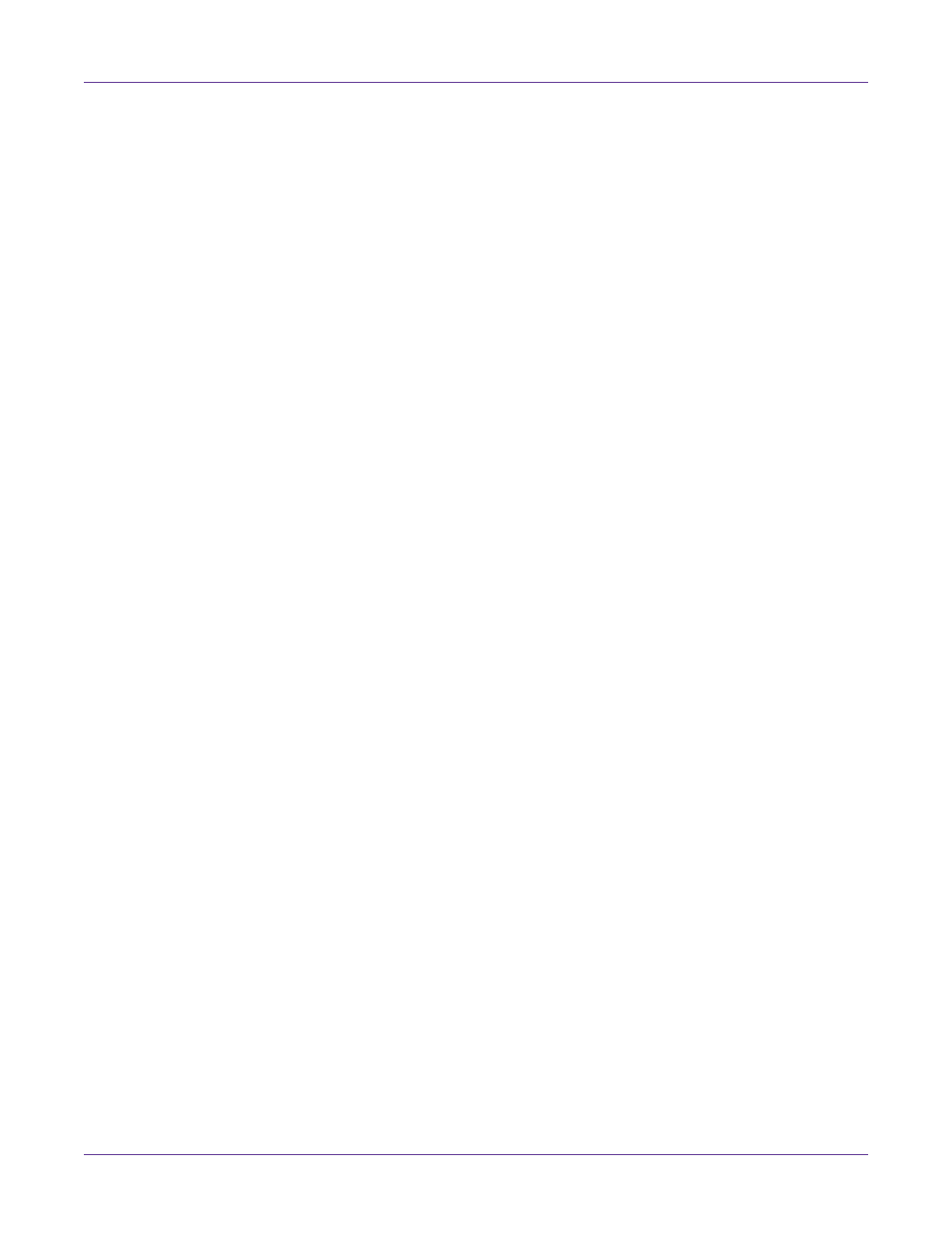
Kiaro! Wartungsprogramm
Kiaro! Bedienungsanleitung
75
6
Wählen Sie die Option
An Drucker senden
.
Nun erscheint eine Fortschrittsanzeige und der Upgrade der Druckerfirmware
wird durchgeführt. Wenn dieser Vorgang abgeschlossen ist, wird der Drucker
automatisch neu gestartet.
Einstellen der Uhrzeit
1
Starten Sie das Kiaro!-Wartungsprogramm (KMU).
Wählen Sie im Windows-Startmenü
Start > Alle Programme > QuickLabel
Kiaro! > Kiaro! Maintenance Utility
. Hierauf erscheint eine Aufforderung zur
Auswahl der Sprache und des Druckers.
Wählen Sie die Displaysprache und den Kiaro!-Drucker aus, zu dem eine
Verbindung hergestellt werden soll. Wählen Sie
OK
.
2
Wählen Sie die Registerkarte
Druckerdaten
.
3
Zur Einstellung der Datums-/Zeitelemente auf die von Ihrem Windows-System
definierte aktuelle Datums-/Zeiteinstellung wählen Sie die Option
Aktuelle Zeit
abrufen
.
4
Um die Zeit von der internen Uhr des Druckers abzurufen und die
Datums-/Zeitelemente entsprechend einzustellen, wählen Sie die Option
Vom
Drucker ablesen
.
5
Zur Einstellung der internen Uhr des Druckers wählen Sie zunächst die
gewünschte Datums-Zeiteinstellung und dann die Option
Auf Drucker
speichern
.